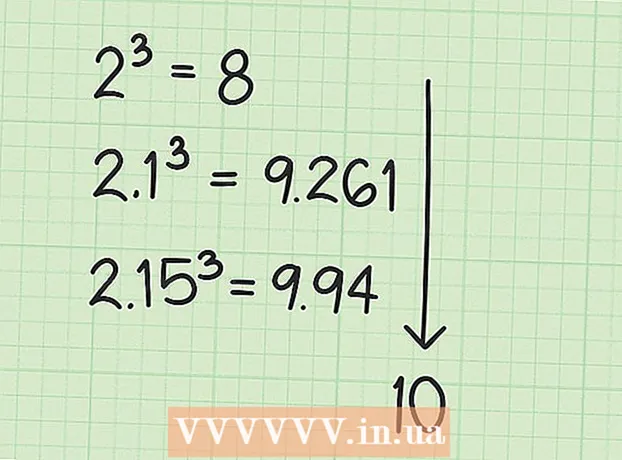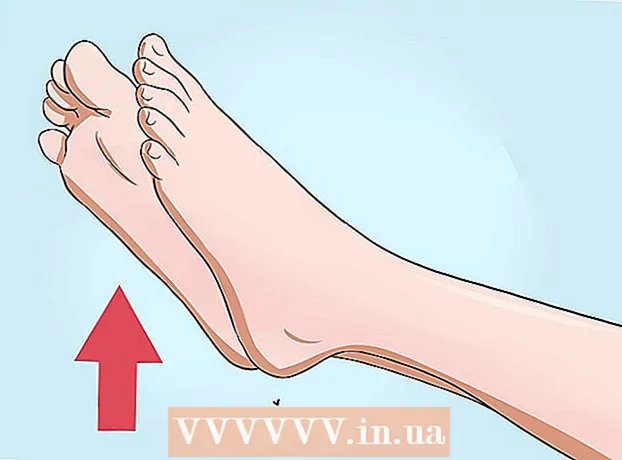Müəllif:
Judy Howell
Yaradılış Tarixi:
6 İyul 2021
YeniləMə Tarixi:
1 İyul 2024
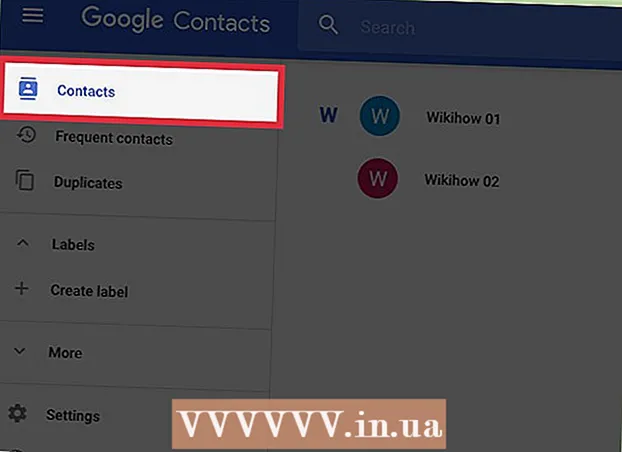
MəZmun
- Addımlamaq
- 3-ün 1-ci hissəsi: Kontaktlarınızı tapmaq
- 3-cü hissə 2: Kontaktları telefonunuzdan Google-a kopyalayın
- 3-cü hissə 3: Kontaktlarınızı bir fayl kimi ixrac etmək
Google və WhatsApp kimi fərqli hesablar vasitəsilə əlavə etdiyiniz əlaqələr avtomatik olaraq müvafiq hesablara saxlanılır. Cihazınızı boşaltmağı planlaşdırırsanız, cihazınızın yaddaşında saxladığınız kontaktların yedəklənməsi lazımdır. Android cihazınızda saxlanılan kontaktların nüsxəsini çıxarmağın ən sürətli yolu onları Google hesabınıza kopyalamaqdır.
Addımlamaq
3-ün 1-ci hissəsi: Kontaktlarınızı tapmaq
 Cihazınızdakı "Əlaqə" və ya "İnsanlar" tətbiqinə vurun. Bu prosesin çəkəcəyi vaxt cihazınızın istehsalçısından və istifadə etdiyiniz əlaqə tətbiqindən asılıdır.
Cihazınızdakı "Əlaqə" və ya "İnsanlar" tətbiqinə vurun. Bu prosesin çəkəcəyi vaxt cihazınızın istehsalçısından və istifadə etdiyiniz əlaqə tətbiqindən asılıdır.  ⋮ və ya Daha çox düyməsinə vurun. Ümumiyyətlə sağ üst küncdədir.
⋮ və ya Daha çox düyməsinə vurun. Ümumiyyətlə sağ üst küncdədir.  Seçimləri göstərmək və ya göstərmək üçün Kontaktlara vurun. Əvvəlcə "Ayarlar" seçiminə toxunmağınız lazım ola bilər. Sözlər cihaza görə dəyişə bilər.
Seçimləri göstərmək və ya göstərmək üçün Kontaktlara vurun. Əvvəlcə "Ayarlar" seçiminə toxunmağınız lazım ola bilər. Sözlər cihaza görə dəyişə bilər.  Kontaktlara baxmaq üçün hesaba vurun. Bir hesab seçdiyiniz zaman, həmin hesabda saxlanılan bütün kontaktları görəcəksiniz. Bir hesaba qoşulan hər bir əlaqə avtomatik olaraq yedəklənir və yenidən daxil olduqdan sonra bərpa edilə bilər.
Kontaktlara baxmaq üçün hesaba vurun. Bir hesab seçdiyiniz zaman, həmin hesabda saxlanılan bütün kontaktları görəcəksiniz. Bir hesaba qoşulan hər bir əlaqə avtomatik olaraq yedəklənir və yenidən daxil olduqdan sonra bərpa edilə bilər. - Məsələn, "WhatsApp" a toxunsanız, bütün WhatsApp kontaktlarınız görünəcək. Bu kontaktlar WhatsApp serverlərində saxlanılır, beləliklə ehtiyat nüsxəsi barədə narahat olmayın.
 Telefonunuzda saxlanan kontaktlara baxmaq üçün Telefon vurun. Bunlar cihazınızın yaddaşında saxlanılan və Google kimi başqa bir hesaba köçürülməsi və ya bir fayla köçürülməsi lazım olan kontaktlardır. Cihazı zavod parametrlərinə qaytardıqda cihazınızın yaddaşında saxlanılan kontaktlar silinəcəkdir.
Telefonunuzda saxlanan kontaktlara baxmaq üçün Telefon vurun. Bunlar cihazınızın yaddaşında saxlanılan və Google kimi başqa bir hesaba köçürülməsi və ya bir fayla köçürülməsi lazım olan kontaktlardır. Cihazı zavod parametrlərinə qaytardıqda cihazınızın yaddaşında saxlanılan kontaktlar silinəcəkdir.
3-cü hissə 2: Kontaktları telefonunuzdan Google-a kopyalayın
 Telefon görünüşündə "Əlaqə" tətbiqinizi açın. Kontaktlar tətbiqetməniz indi yalnız cihazınızın yaddaşında saxlanılan kontaktları göstərməlidir.
Telefon görünüşündə "Əlaqə" tətbiqinizi açın. Kontaktlar tətbiqetməniz indi yalnız cihazınızın yaddaşında saxlanılan kontaktları göstərməlidir. - Bu hissədəki terminologiyanın telefon istehsalçısına görə dəyişdiyini unutmayın. Aşağıda təsvir olunan xüsusiyyətlər bütün cihazlarda mövcud olmaya bilər.
 Daha çox və ya ⋮ düyməsinə vurun.
Daha çox və ya ⋮ düyməsinə vurun. Parametrlər vurun və ya Kontaktları idarə edin.
Parametrlər vurun və ya Kontaktları idarə edin. Cihaz kontaktlarını köçürün və ya kopyalayın. Bu seçimin ifadəsi cihazdan cihaza əhəmiyyətli dərəcədə dəyişə bilər. Kontaktlarınızı bir hesabdan digərinə köçürəcək bir vasitə axtarın.
Cihaz kontaktlarını köçürün və ya kopyalayın. Bu seçimin ifadəsi cihazdan cihaza əhəmiyyətli dərəcədə dəyişə bilər. Kontaktlarınızı bir hesabdan digərinə köçürəcək bir vasitə axtarın. - Kontaktlarınızı Google hesabınıza kopyalamaq üçün seçiminiz yoxdursa, kontaktları bir fayl kimi ixrac edə və sonra Google-a köçürə bilərsiniz.
 Kimdən siyahısında Telefona vurun. Kontaktları daşımaq istədiyiniz hesabı seçməyiniz istənirsə, telefonun yaddaşını seçin.
Kimdən siyahısında Telefona vurun. Kontaktları daşımaq istədiyiniz hesabı seçməyiniz istənirsə, telefonun yaddaşını seçin.  Kimlər siyahısında Google hesabınıza vurun. Kontaktları köçürə biləcəyiniz hesablar siyahısından Google hesabınızı seçin. Bu, Google hesabınıza qayıdan kimi görünməsini və onlara daxil olmağı təmin edir contacts.google.com.
Kimlər siyahısında Google hesabınıza vurun. Kontaktları köçürə biləcəyiniz hesablar siyahısından Google hesabınızı seçin. Bu, Google hesabınıza qayıdan kimi görünməsini və onlara daxil olmağı təmin edir contacts.google.com.  Kopyala və ya Tamam vurun. Kontaktlarınız Google hesabınıza kopyalanacaq. Bir çox əlaqəni kopyalamalı olsanız, bu bir müddət ala bilər.
Kopyala və ya Tamam vurun. Kontaktlarınız Google hesabınıza kopyalanacaq. Bir çox əlaqəni kopyalamalı olsanız, bu bir müddət ala bilər.  Brauzerinizdə gedin contacts.google.com. Kontaktlarınızın buraya uğurla əlavə olunduğunu yoxlaya bilərsiniz.
Brauzerinizdə gedin contacts.google.com. Kontaktlarınızın buraya uğurla əlavə olunduğunu yoxlaya bilərsiniz.  Google hesabınıza daxil olun. Kontaktları kopyaladığınız eyni Google hesabına daxil olun.
Google hesabınıza daxil olun. Kontaktları kopyaladığınız eyni Google hesabına daxil olun.  Yeni əlavə edilmiş kontaktları tapın. Telefonunuzun kontaktlarını burada görürsünüzsə, bu, Google-da yedəklənmiş deməkdir. Kontaktlarınızın sinxronlaşmasını gözləmək lazım ola bilər.
Yeni əlavə edilmiş kontaktları tapın. Telefonunuzun kontaktlarını burada görürsünüzsə, bu, Google-da yedəklənmiş deməkdir. Kontaktlarınızın sinxronlaşmasını gözləmək lazım ola bilər.
3-cü hissə 3: Kontaktlarınızı bir fayl kimi ixrac etmək
 Cihazınızdakı "Əlaqə" tətbiqinə vurun. Kontaktları birbaşa Google hesabınıza kopyalaya bilmirsinizsə, onları bir fayla köçürə və sonra bu faylı Google hesabınıza daxil edə bilərsiniz.
Cihazınızdakı "Əlaqə" tətbiqinə vurun. Kontaktları birbaşa Google hesabınıza kopyalaya bilmirsinizsə, onları bir fayla köçürə və sonra bu faylı Google hesabınıza daxil edə bilərsiniz.  ⋮ və ya Daha çox düyməsinə vurun.
⋮ və ya Daha çox düyməsinə vurun. Seçimləri göstərmək və ya göstərmək üçün Kontaktlara vurun. Əvvəlcə "Ayarlar" seçiminə toxunmağınız lazım ola bilər.
Seçimləri göstərmək və ya göstərmək üçün Kontaktlara vurun. Əvvəlcə "Ayarlar" seçiminə toxunmağınız lazım ola bilər.  Telefon seçiminə vurun. Nəticədə, kontaktlar tətbiqi yalnız cihazınızda saxlanılan, yedəkləməyiniz lazım olan kontaktları göstərəcəkdir.
Telefon seçiminə vurun. Nəticədə, kontaktlar tətbiqi yalnız cihazınızda saxlanılan, yedəkləməyiniz lazım olan kontaktları göstərəcəkdir.  Yenidən ⋮ və ya Daha çox düyməsinə vurun.
Yenidən ⋮ və ya Daha çox düyməsinə vurun. Parametrlər vurun və ya Kontaktları idarə edin.
Parametrlər vurun və ya Kontaktları idarə edin. İdxal / İxrac et və ya Yedəkləmə seçiminə vurun.
İdxal / İxrac et və ya Yedəkləmə seçiminə vurun. İxrac et vurun.
İxrac et vurun. Cihazınızın yaddaşına vurun. Bu əlaqə sənədini telefonunuzun yaddaşında saxlayacaqdır.
Cihazınızın yaddaşına vurun. Bu əlaqə sənədini telefonunuzun yaddaşında saxlayacaqdır.  İxrac etmək istədiyiniz kontaktlara vurun. İstədikdə, ixrac etmək istədiyiniz kontaktlara vurun. Görünüşü telefonunuzda saxlanılan kontaktlarla məhdudlaşdırdığınız üçün, sadəcə "Hamısını seç" seçiminə toxuna bilərsiniz.
İxrac etmək istədiyiniz kontaktlara vurun. İstədikdə, ixrac etmək istədiyiniz kontaktlara vurun. Görünüşü telefonunuzda saxlanılan kontaktlarla məhdudlaşdırdığınız üçün, sadəcə "Hamısını seç" seçiminə toxuna bilərsiniz.  Kontaktlarınız ixrac edildikdə gözləyin. Bütün kontaktlar ixrac edildikdən sonra ekranın yuxarı hissəsində bir bildiriş alacaqsınız.
Kontaktlarınız ixrac edildikdə gözləyin. Bütün kontaktlar ixrac edildikdən sonra ekranın yuxarı hissəsində bir bildiriş alacaqsınız.  Əlaqə tətbiqində ⋮ və ya Daha çox düyməsinə vurun.
Əlaqə tətbiqində ⋮ və ya Daha çox düyməsinə vurun. Parametrlər vurun və ya Kontaktları idarə edin.
Parametrlər vurun və ya Kontaktları idarə edin. İdxal / İxrac seçiminə vurun.
İdxal / İxrac seçiminə vurun. İdxal et vurun.
İdxal et vurun. Google hesabınıza vurun. Bu, idxal olunan kontaktların dərhal Google hesabınıza əlavə edilməsini təmin edir.
Google hesabınıza vurun. Bu, idxal olunan kontaktların dərhal Google hesabınıza əlavə edilməsini təmin edir.  Kontaktlar sənədinə vurun. İstədikdə, yeni yaratdığınız fayla vurun. Bu, kontaktları fayldan Google hesabınıza gətirəcək və onlayn surətdə yedəkləmə edəcəkdir.
Kontaktlar sənədinə vurun. İstədikdə, yeni yaratdığınız fayla vurun. Bu, kontaktları fayldan Google hesabınıza gətirəcək və onlayn surətdə yedəkləmə edəcəkdir.  Brauzerinizdə gedin contacts.google.com.
Brauzerinizdə gedin contacts.google.com. Google hesabınıza daxil olun. Kontaktları kopyaladığınız eyni hesaba daxil olun.
Google hesabınıza daxil olun. Kontaktları kopyaladığınız eyni hesaba daxil olun.  Yeni əlavə edilmiş kontaktları tapın. Telefonunuzun kontaktlarını burada görürsünüzsə, bu, Google-da yedəklənmiş deməkdir.
Yeni əlavə edilmiş kontaktları tapın. Telefonunuzun kontaktlarını burada görürsünüzsə, bu, Google-da yedəklənmiş deməkdir. - Kontaktlarınızın sinxronlaşmasını gözləmək lazım ola bilər.